オペラのRAM使用量: どのくらいのメモリを使用するかと制限方法

オペラのRAM使用量は、そのパフォーマンスにおいて重要な側面です。これはあなたのブラウジング体験に直接影響を与えます。今日は、オペラのRAM使用量に影響を与える要因、なぜそれが重要なのか、そしてどのように制限するかを探ります。
オペラはどのくらいのメモリを使用すべきか?
オペラは、いくつかのタブを開いているとき、通常300〜700 MBのRAMを使用します。これを超えると、設定を調整した方が良いでしょう。高いRAM使用量はパフォーマンスに影響を及ぼす可能性があります。
オペラが使用しているRAMをどのように確認するか?
Windows 11/10では、タスクマネージャーを使ってオペラや他のソフトウェアのRAM使用量を確認できます。
- Windowsキー + Xを押します。
- タスクマネージャーを選択します。
- タスクマネージャーのプロセスタブに移動します。ここにはあなたのアクティブなソフトウェアがすべて表示されます。
-
メモリ列にオペラのRAM使用量が表示されます。
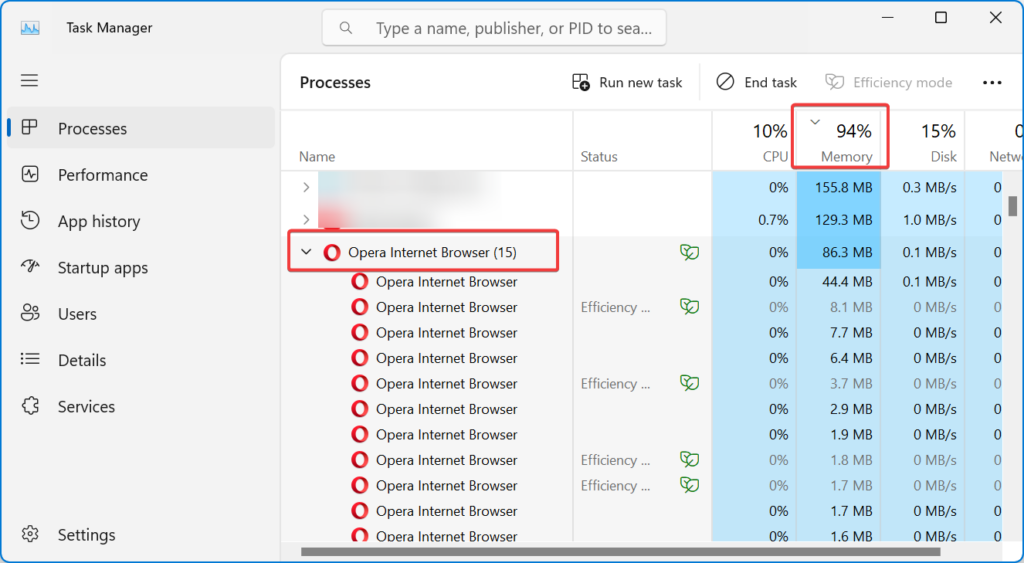
オペラが使用するメモリを減らす方法
より複雑な調整方法を始める前に、オペラのメモリ使用量を制限するための基本的な手段をいくつか見てみましょう:
- 不必要なバックグラウンドタブを閉じる – オペラが使用するメモリを減らす最も簡単な方法は、必要のないページタブを閉じることです。
- ブラウザのキャッシュをクリアする – 他のブラウザと同様に、オペラも多くの履歴項目やキャッシュで詰まることがあり、リフレッシュするとよりスムーズに動作し、RAMの消費も減ります。
- すべての更新をインストールする – オペラとあなたのWindowsシステムが定期的に更新されていることを確認してください。オペラとオペラGXは自動更新されますが、念のためにオペラGXを手動で更新する方法に関するガイドもあります。
これらの初期ステップが問題を解決するには不十分な場合、以下の解決策を実行し始めてください。
1. OneTabをオペラに追加する
-
オペラを開き、ChromeウェブストアのOneTabページに移動し、Chromeに追加をクリックします。
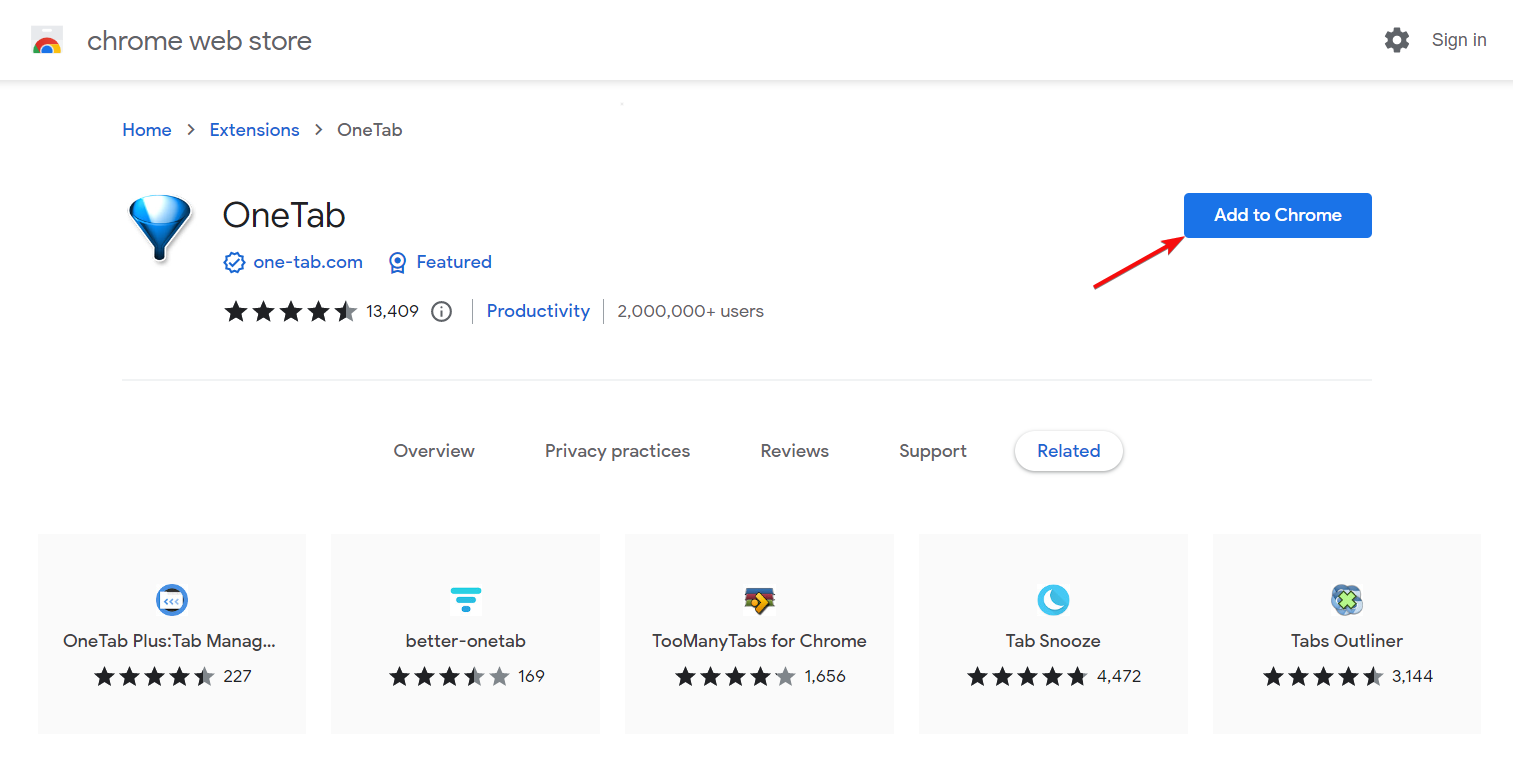
-
拡張機能がオペラによって検証されていないという警告が表示されますが、追加拡張機能ボタンをクリックできます。
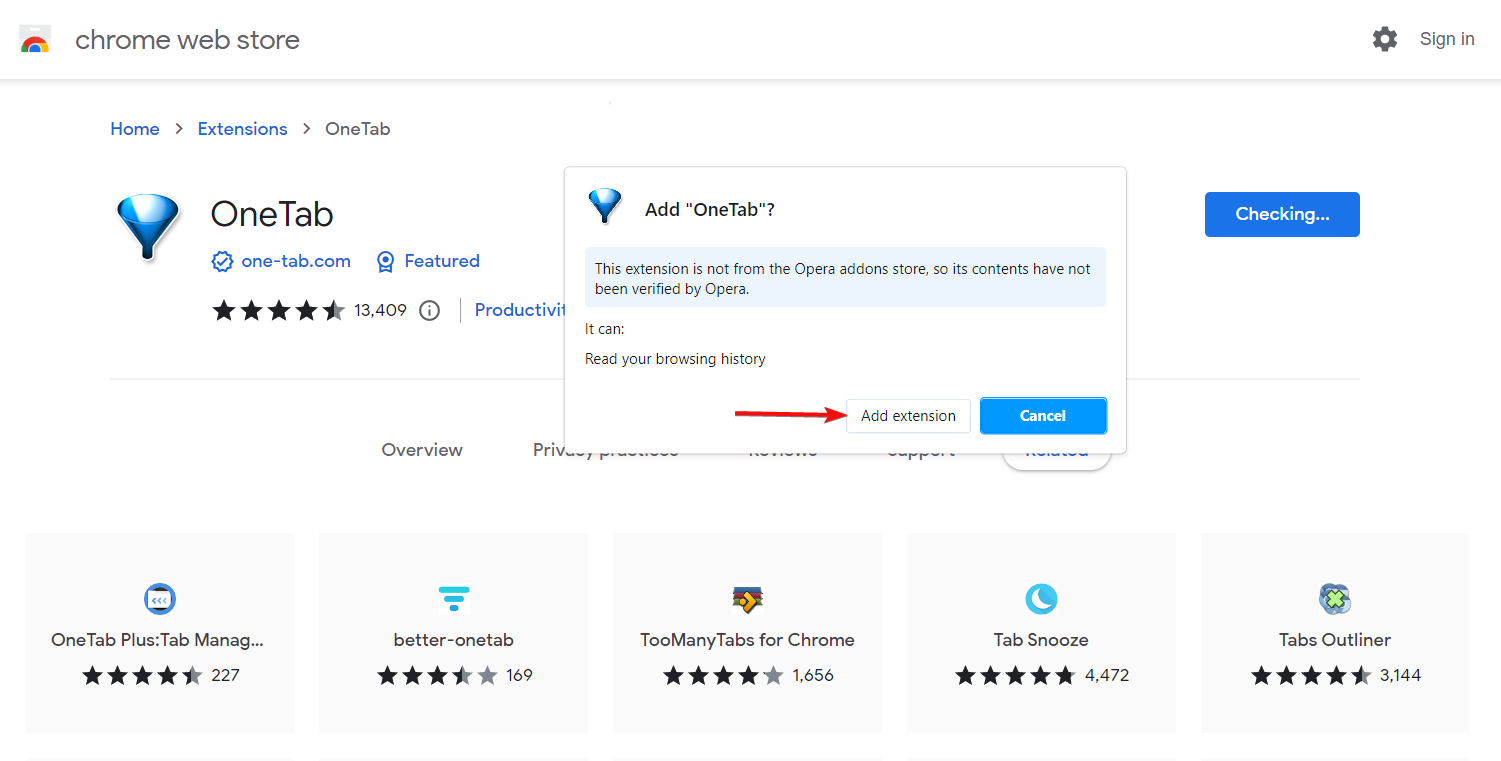
-
すべての開いているタブがOneTabに移動され、管理できるようになります。
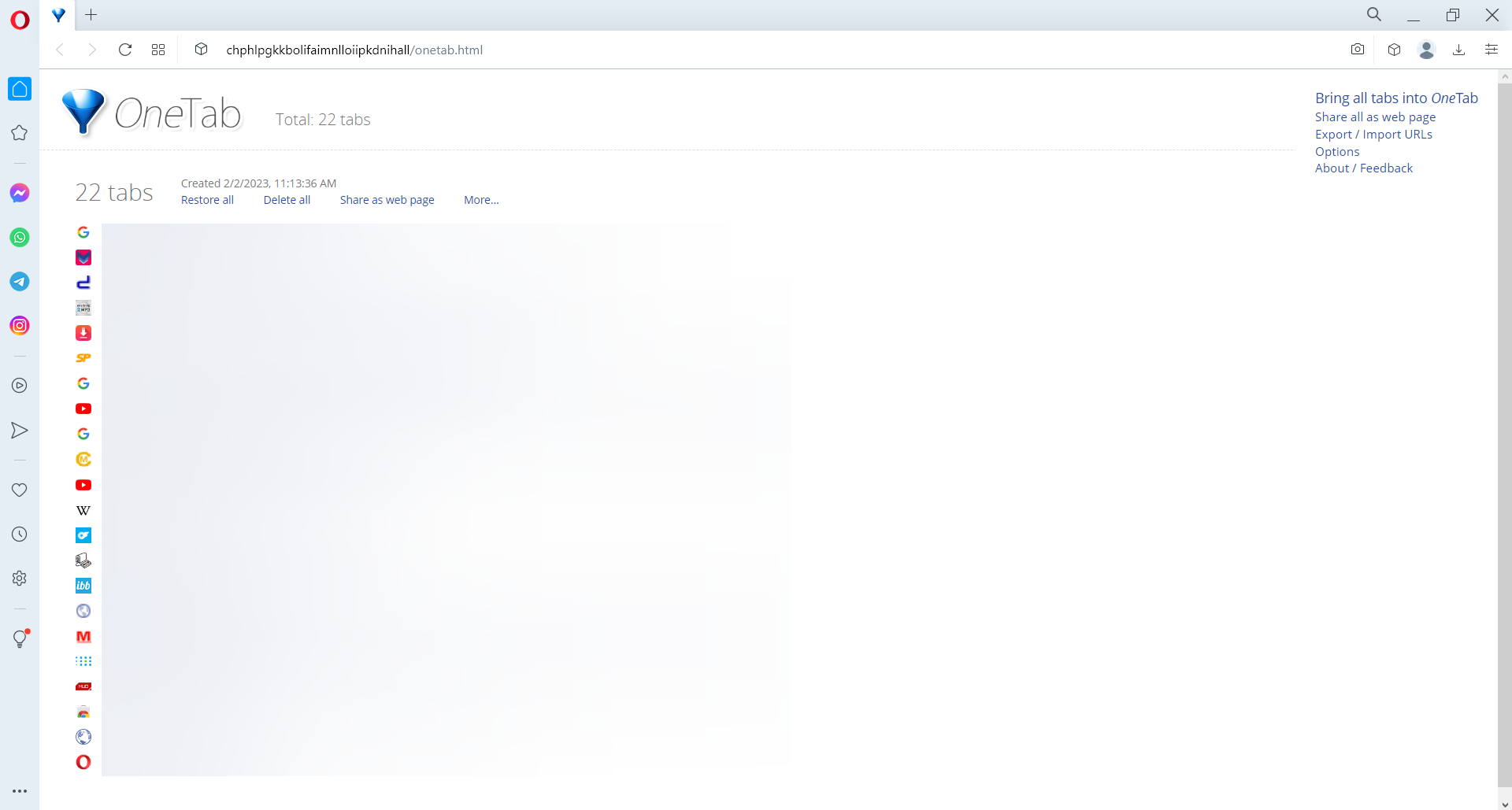
OneTabは、タブのメモリ使用量を95%削減できるGoogle Chromeおよびオペラの拡張機能です。
OneTabボタンを押すことで、すべての開いているページを1つのOneTabタブに移動します。ページをそのタブに移動させることでオペラのRAM使用量を減らすことができます。単一のページを送信するには、OneTab拡張機能を右クリックし、このタブだけを送信を選択します。
2. オペラのタスクマネージャーでバックグラウンドプロセスを無効にする
- ブラウザの左上にある赤いO(オペラ)ボタンをクリックします。
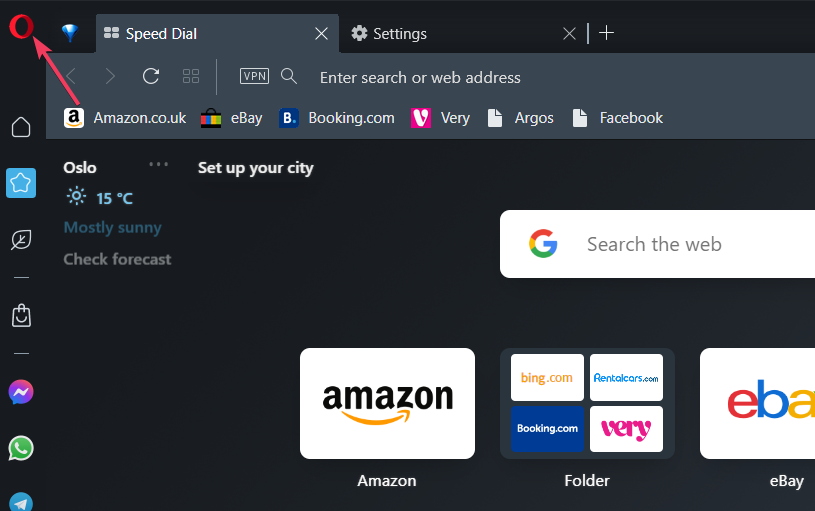
- 開発者メニューを選択します。
- タスクマネージャーをクリックして、直接下にあるウィンドウを表示します。
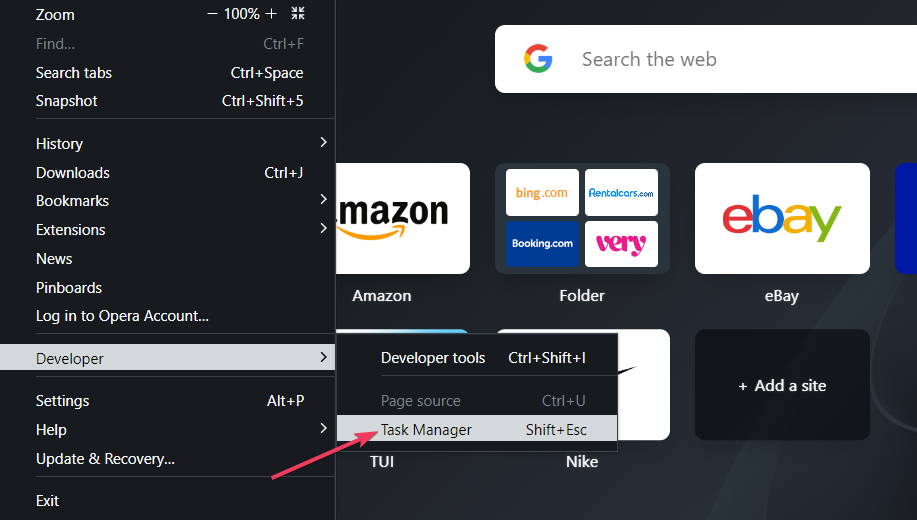
- 無効にするプロセス、ウェブページ、または拡張機能を選択します。
- プロセスを終了ボタンを押します。
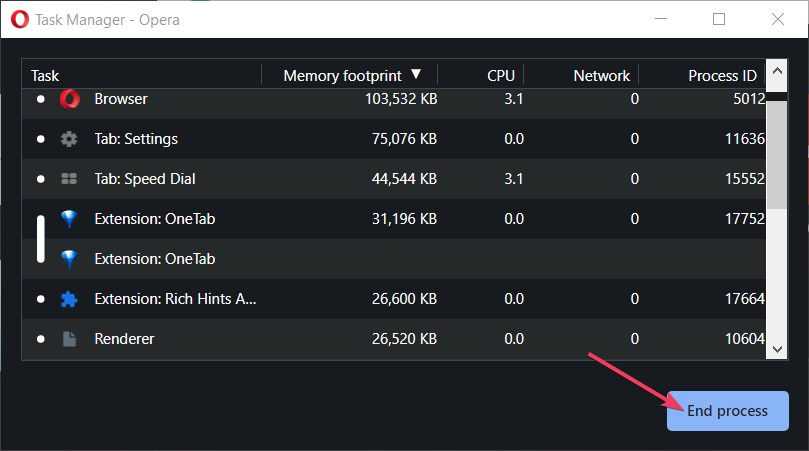
重要なプロセスを無効にすると、一部のブラウザの問題が生じることがありますが、タスクマネージャーでは高メモリページや拡張機能を無効にするのは問題ありません。 このトピックについてもっと読む
- オペラGXのGXクイック設定ボタン: 使用方法
- オペラGXでのプロファイル管理と作成: その方法
- オペラのプライベートブラウジングが機能しない: 強制する3つの方法
- オペラのインコグニート履歴: チェックまたは取得できますか?
3. JavaScriptを無効にする
-
オペラのアドレスバーに次の行を入力し、リターンを押します:
opera://settings - サイト設定をクリックしてページコンテンツのコントロールを表示します。
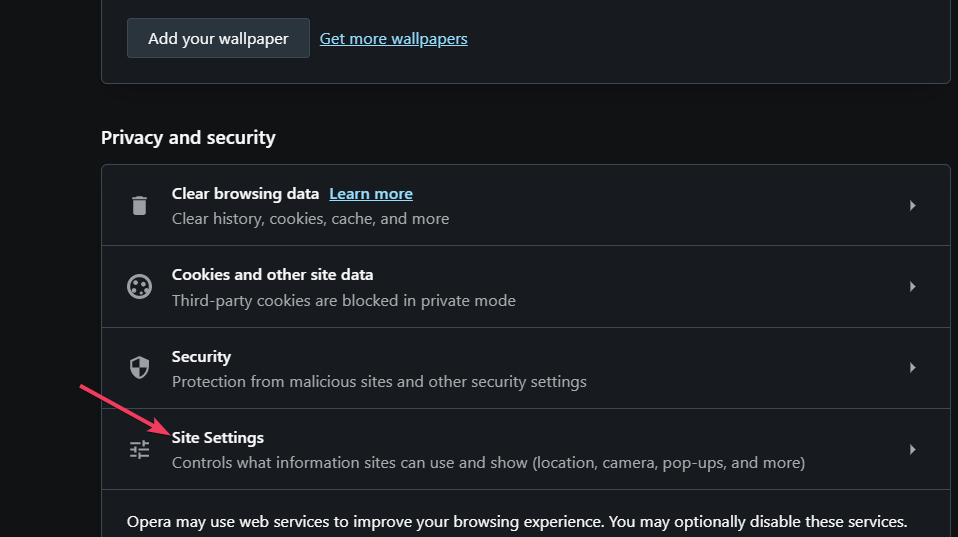
- そこからJavaScriptのナビゲーションオプションを選択します。
- サイトにJavaScriptの使用を許可しないオプションのラジオボタンをクリックします。
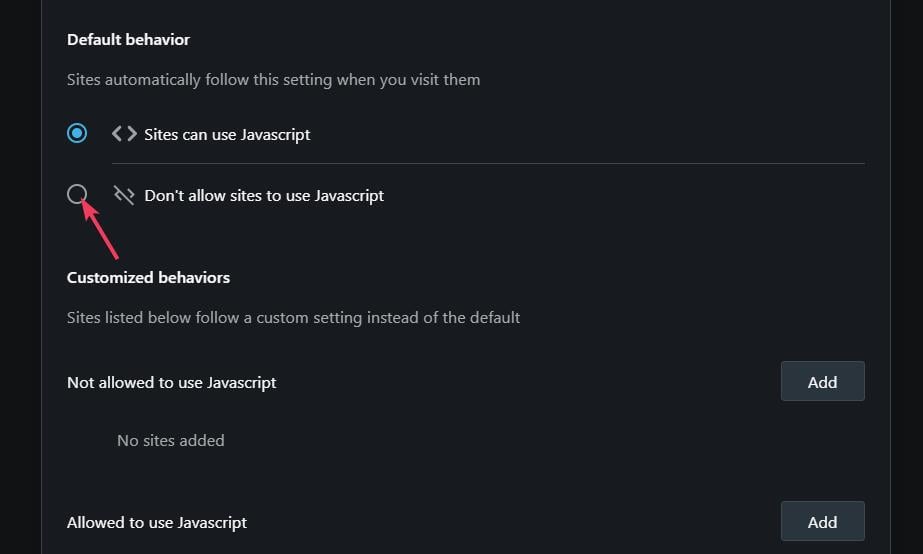
4. オペラのすべての拡張機能を無効にする
- Oメニューのボタンを押します。
- 拡張機能サブメニューにカーソルを移動させます。
- 拡張機能オプションを選択します。
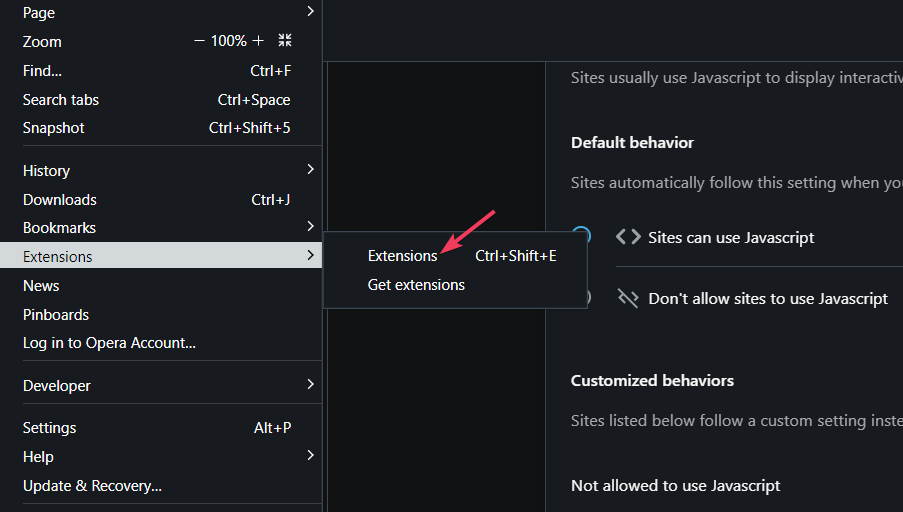
- 有効なすべての拡張機能に対して無効にするボタンを押します。
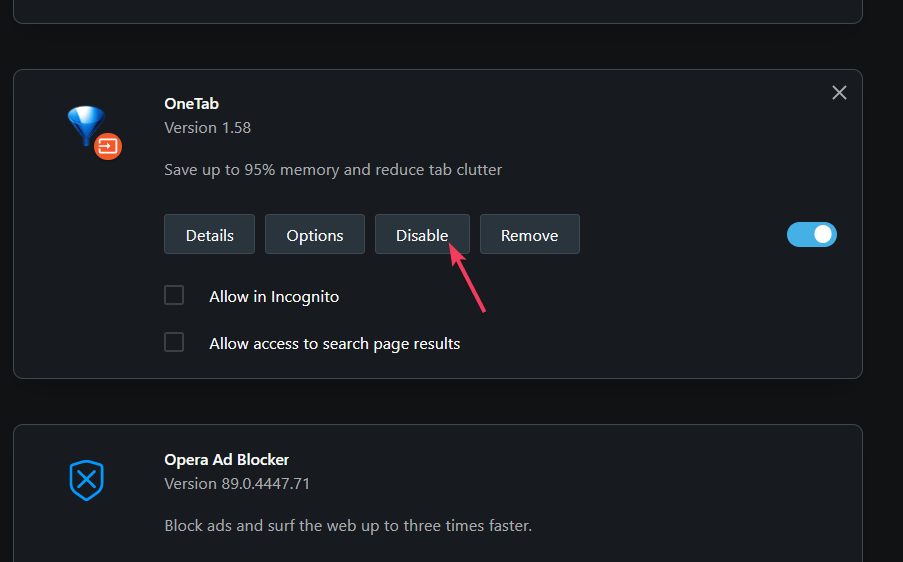
上記の方法でオペラのRAM消費を減らすことで、他のアクティブなソフトウェアのためのメモリを解放し、ブラウジングを高速化します。













